CAD实体怎样进行拉伸面?
溜溜自学 室内设计 2022-06-06 浏览:1060
大家好,我是小溜,CAD软件在三维实体建模方面也是相当出色,我们可以利用CAD三维模型创建的功能,制作出想要的实体效果,有时候也在调整的时候,想要进行拉伸,那么CAD实体怎样进行拉伸面?快看看下面的教程吧!
想要更深入的了解“CAD”可以点击免费试听溜溜自学网课程>>
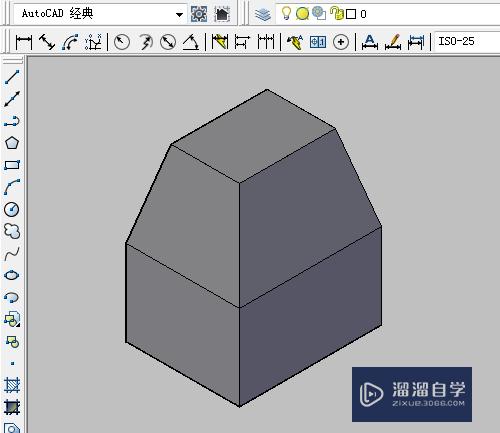
工具/软件
硬件型号:华硕无畏15
系统版本:Windows7
所需软件:CAD2007
方法/步骤
第1步
1. 双击打开桌面上的AutoCAD 2007软件。
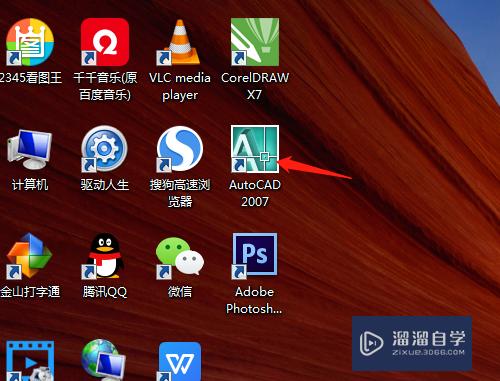
第2步
2. 视图菜单→三维视图→西南等轴测。
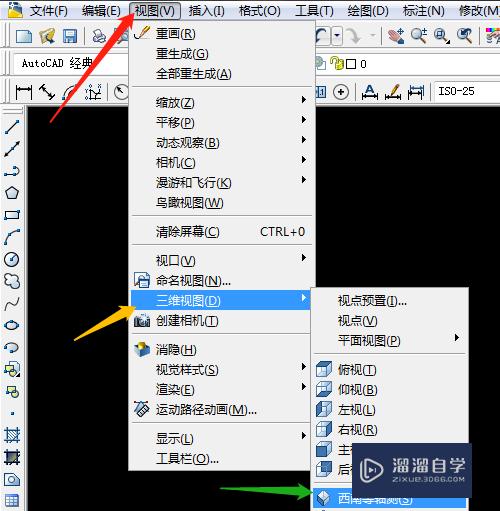
第3步
3. 绘图菜单→建模→长方体。
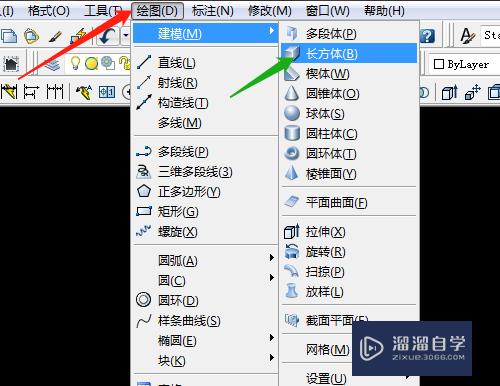
第4步
4. 适当位置单击为起点,输入尺寸50,40,35,确定。
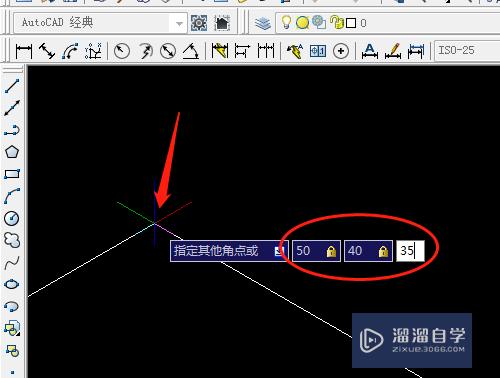
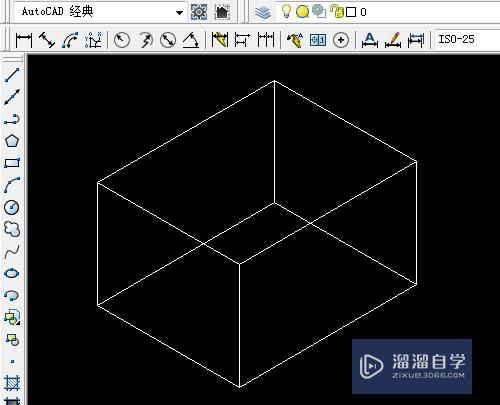
第5步
5. 修改菜单→实体编辑→拉伸面。
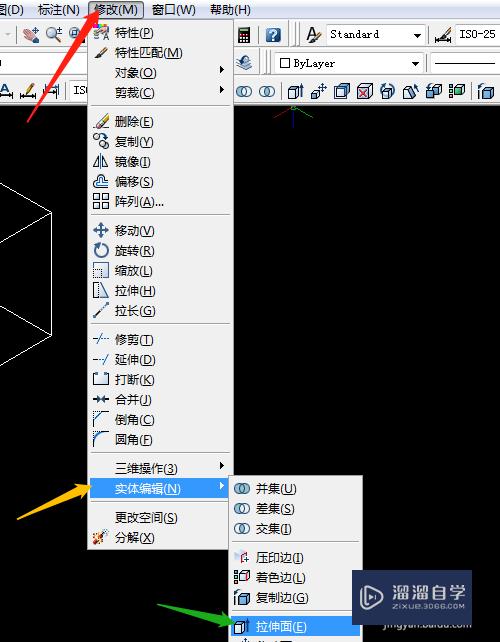
第6步
6. 单击选定AB线,输入字母R,选CD线。
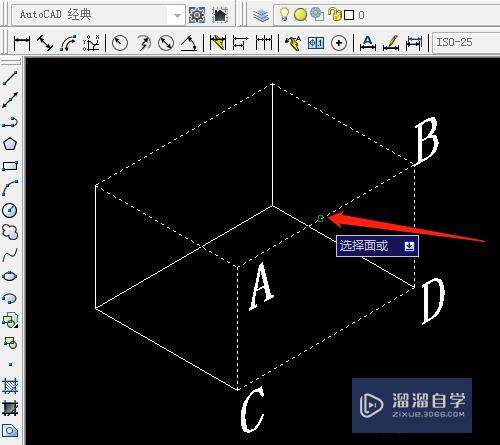
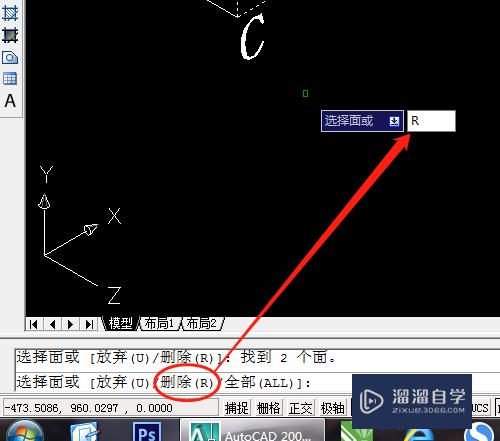
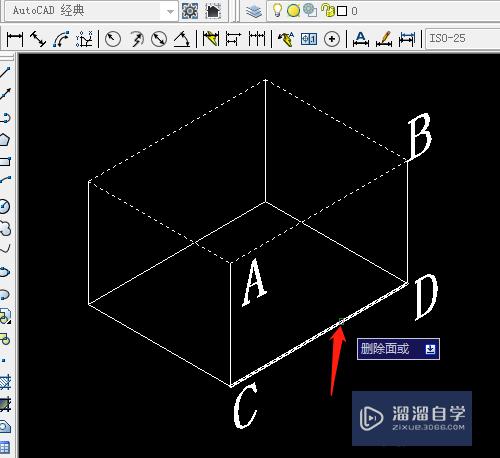
第7步
7. 输入高度10,输入倾斜角度15,确定。
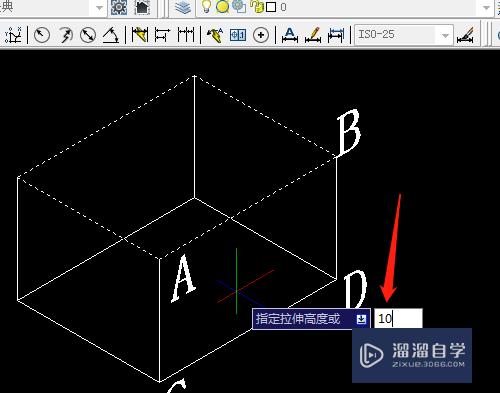
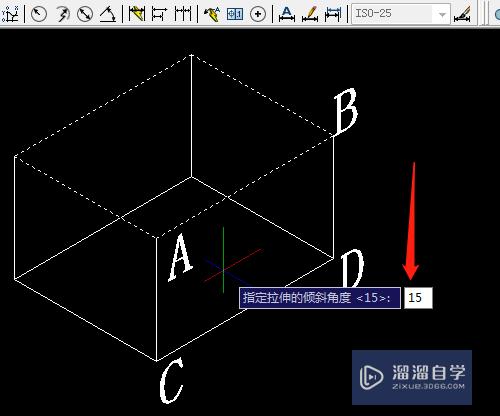
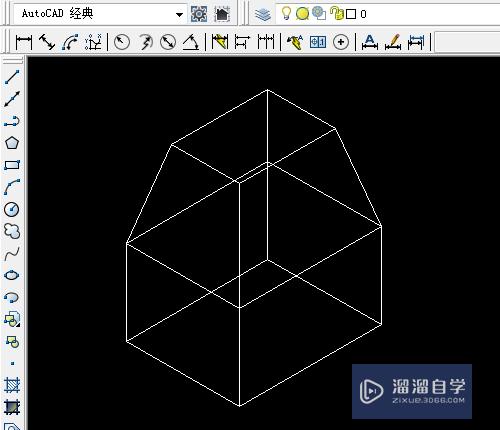
注意/提示
好了,本次关于“CAD实体怎样进行拉伸面?”的全部内容就分享到这里啦,希望小溜分享的内容能够帮助到大家。同时可以关注溜溜自学网,遇到不懂的问题可以在这里寻找到详细的解决方法。
相关文章
距结束 05 天 21 : 25 : 43
距结束 01 天 09 : 25 : 43
首页










